1、选择属性桌面右键点击此电脑,在打开的菜单项中,选择属性;
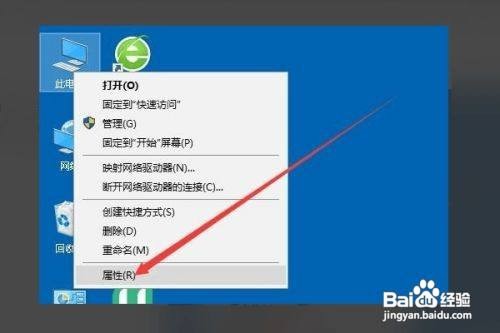
2、点击设备管理路径:控制面板 - 所有控制面板项 - 系统,系统窗口中,点击左侧设备管理器。

3、单击选项设备管理器窗口中,单击已展开网络适配器选项。

4、找到驱动程序在网卡驱动程序列表中,找到了无线网卡驱动程序。

5、选择属性右键点击无线网卡驱动,然后在打开的菜单项中,选择属性。

6、切换选项卡无线网卡驱动属性窗口中,切换到高级选项卡。

7、设置宽度点击左侧边栏中2.4GHz设置的802.11n通道宽度,单击右侧的值下拉按钮。

8、选中菜单项选中仅20Mhz菜单项,点击确定,即可设置移动热点。

